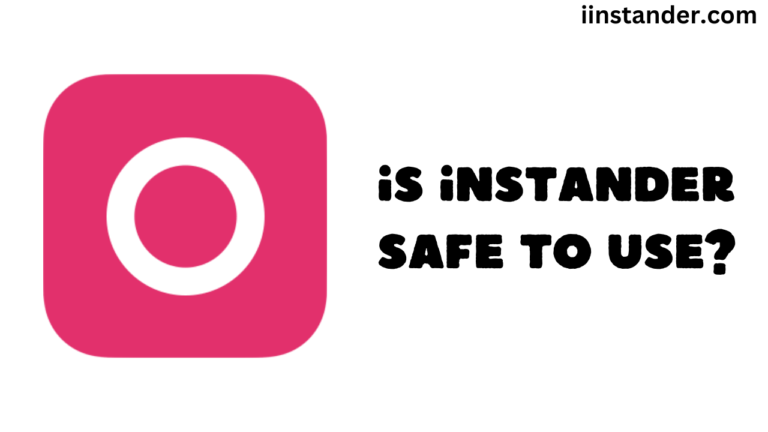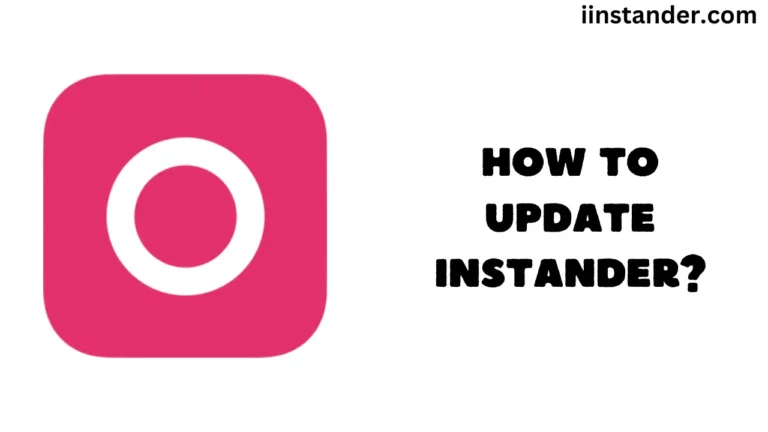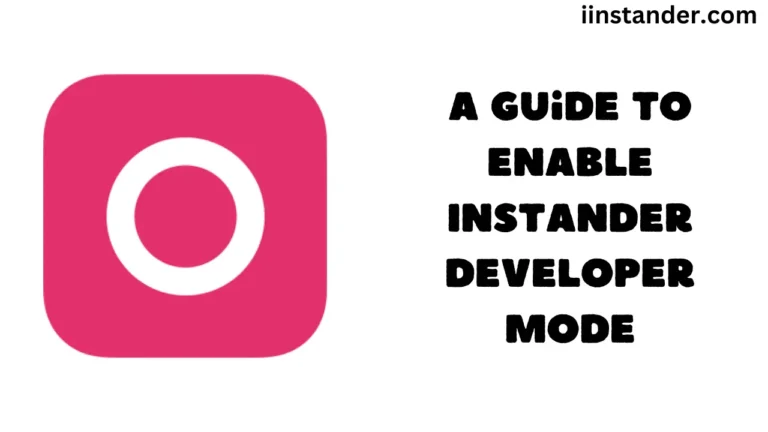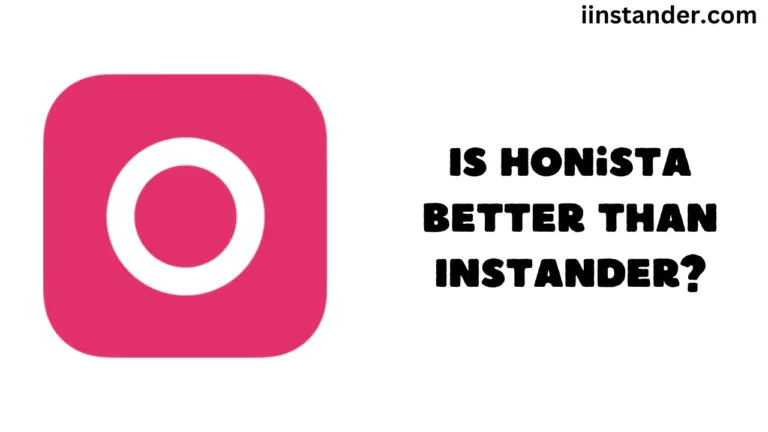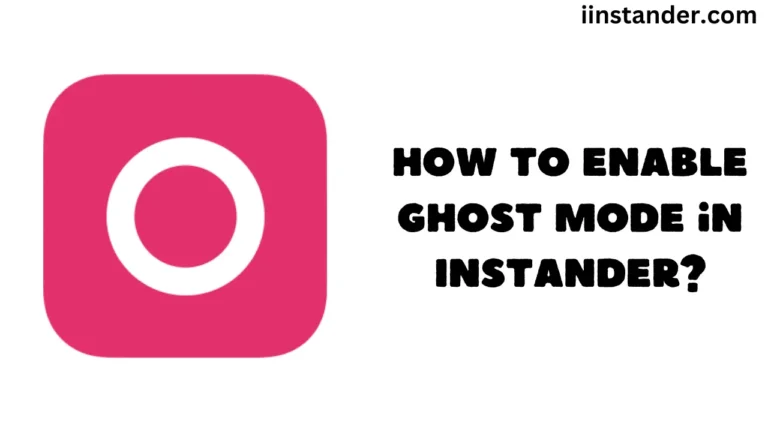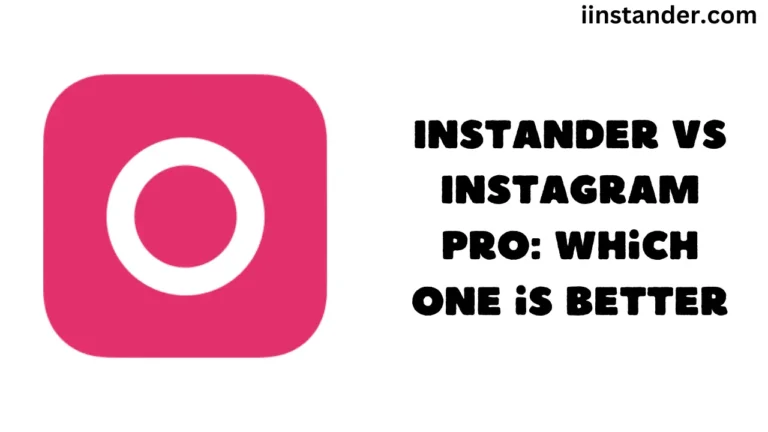Um guia para corrigir o travamento do Instander ao abrir comentários
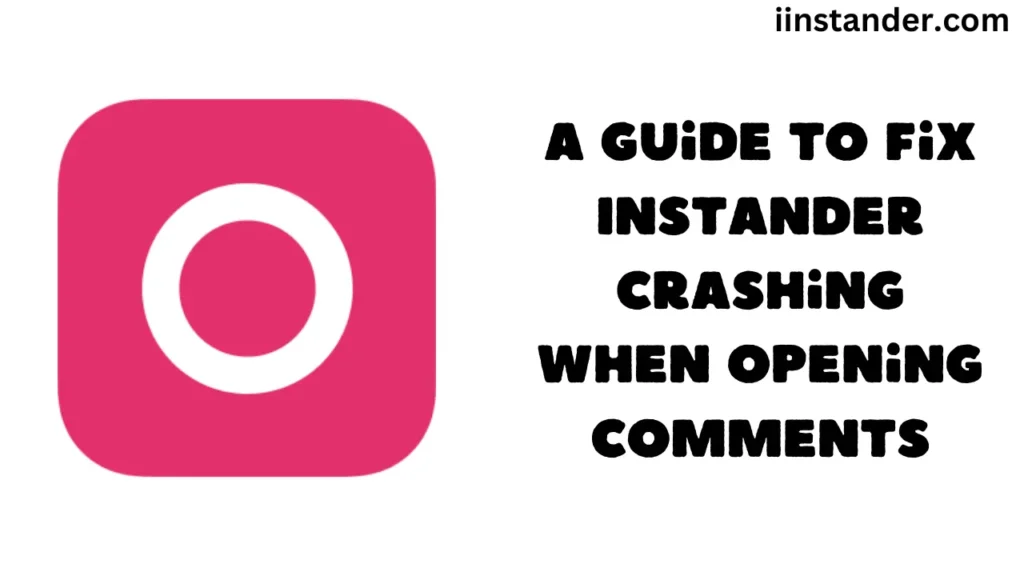
Olá! Você está tendo problemas com Internauta? Muitas pessoas estão dizendo que o aplicativo para de funcionar quando tentam ver os comentários. Ele mostra uma mensagem dizendo "Instander Crashed, Select an Option to Complete Action". Isso é realmente irritante porque impede que você use o Instagram da maneira que deseja. Mas não se preocupe! Temos algumas maneiras fáceis de tentar corrigir esse problema.
Conteúdo
Por que isso está acontecendo?
Às vezes, os aplicativos têm pequenos problemas que os fazem parar de funcionar. Isso pode acontecer por vários motivos, como quando o aplicativo não é atualizado há algum tempo ou quando seu telefone está ficando sem espaço. Não é culpa sua e, em geral, é bem fácil de consertar.
Vamos dar uma olhada em algumas maneiras de fazer o Instander funcionar novamente:
- Limpe o armazenamento do aplicativo: Pense nisso como limpar um armário bagunçado. Às vezes, os aplicativos mantêm coisas antigas que atrapalham.
- Vá para as Configurações do seu telefone
- Encontre a lista de todos os seus aplicativos e toque em Instander
- Procure algo que diga "Storage" (Armazenamento)
- Toque em "Clear Cache" (Limpar cache) e "Clear Data" (Limpar dados)
- Agora, abra o Instander novamente e faça login
- Verifique se há uma nova versão: Os fabricantes de aplicativos geralmente corrigem problemas em novas versões.
- Abrir o Instander
- Vá para suas configurações
- Procure por "About" (Sobre) ou algo semelhante
- Toque em "Check for Updates" (Verificar atualizações)
- Se você vir uma atualização, instale-a
- Desligue e ligue seu telefone: Isso é como dar um mini cochilo ao seu telefone. Isso pode ajudar a resolver pequenos problemas.
- Pressione e mantenha pressionado o botão liga/desliga
- Escolha "Restart" (Reiniciar) ou desligue o telefone e ligue-o novamente
- Abra espaço em seu telefone: Os aplicativos precisam de espaço para funcionar bem. Se seu telefone estiver muito cheio, os aplicativos podem travar.
- Excluir algumas fotos ou vídeos que não são necessários
- Desinstale os aplicativos que você não usa mais
- Tente ter pelo menos 500 MB de espaço livre
- Feche outros aplicativos: ter muitos aplicativos abertos pode tornar seu telefone mais lento.
- Deslize para cima a partir da parte inferior da tela (ou da forma como você vê os aplicativos abertos no seu telefone)
- Deslize para longe os aplicativos que não está usando
- Instale o Instander novamente: Se nada mais funcionar, tente o seguinte:
- Excluir o Instander do seu celular
- Vá para o local onde você costuma fazer o download do Instander
- Instale-o novamente
E se o Instander ainda não funcionar?
Se você já tentou todas essas coisas e o Instander ainda está causando problemas, não desista! Há outros aplicativos como o Instander que você pode experimentar:
- LitInsta: Este aplicativo é pequeno e rápido
- InstaUltra: possui recursos interessantes, como download de postagens e ausência de anúncios
- InstaPro: Você pode alterar a aparência e tem boas configurações de privacidade
- InstaPlus: É feito para funcionar de forma muito suave
- GBInstagram: Muitas pessoas usam esse aplicativo, e ele tem muitos recursos
- Honista: Outra boa opção para experimentar
Esses aplicativos são muito parecidos com o Instander, portanto, talvez você goste deles se o Instander não estiver funcionando para você.
Notas finais
Lembre-se de que, às vezes, os problemas dos aplicativos se resolvem sozinhos após alguns dias. As pessoas que criaram o Instander podem estar trabalhando para corrigir o problema agora mesmo. Se você realmente precisa usar o Instagram e não pode esperar, pode usar o aplicativo normal do Instagram por um tempo.
Esperamos que essas dicas ajudem você a voltar a aproveitar o Instagram por meio do Instander! Se ainda estiver tendo problemas, não tenha medo de pedir ajuda a um amigo que saiba muito sobre telefones. Às vezes, um novo par de olhos pode identificar algo que deixamos passar. Feliz Instagram!